Postavite traku oznaka u pregledniku Mozilla Firefox
Malo je korisnika znalo, ali u Mozilla Firefoxu, kao iu Google Chromeu, nalazi se zgodna traka s oznakama koja će brzo pronaći i krenuti na stranicu koja vam je potrebna. O tome kako konfigurirati traku oznaka, ovaj članak će se raspravljati.
Traka s oznakama - posebna vodoravna traka preglednika Mozilla Firefox , koji se nalazi u zaglavlju preglednika. Ova će ploča postaviti vaše oznake, što će vam omogućiti da uvijek imate važne stranice "pri ruci" i doslovno u jednom kliku da biste ih posjetili.
Kako mogu prilagoditi traku oznaka?
Prema zadanim postavkama traku oznaka nije prikazana u Mozilla Firefoxu. Da biste ga omogućili, kliknite gumb izbornika preglednika i kliknite gumb "Promijeni" u donjem dijelu prikazanog prozora.
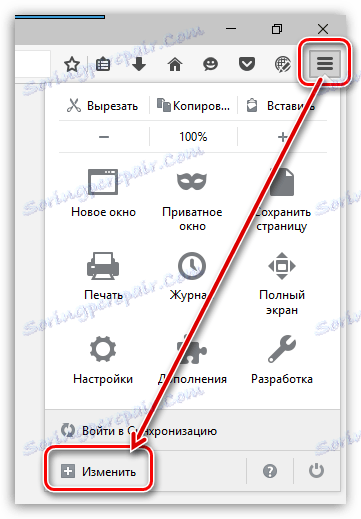
Kliknite gumb "Prikaži / Sakrij ploče" i označite stavku "Oznaka s oznakama" .
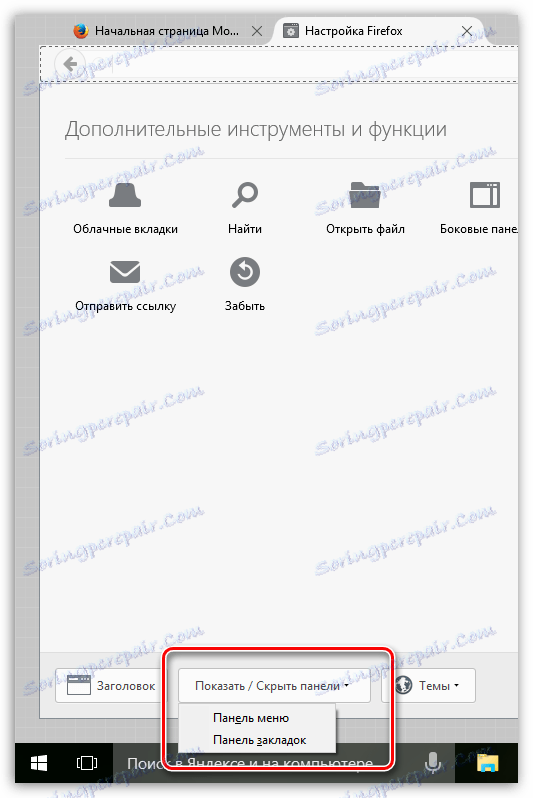
Zatvorite prozor postavki klikom na karticu na ikonu križa.
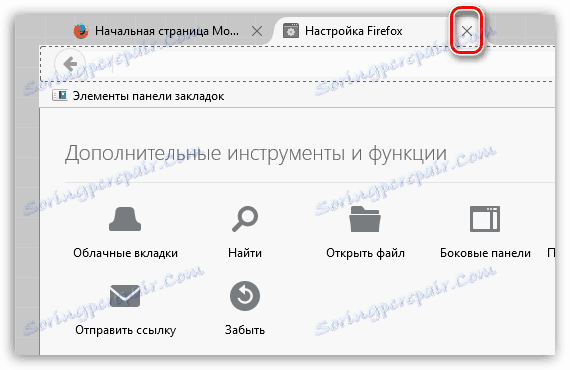
Desno ispod adresne trake preglednika pojavit će se dodatna ploča, koja je traka knjižnih oznaka.
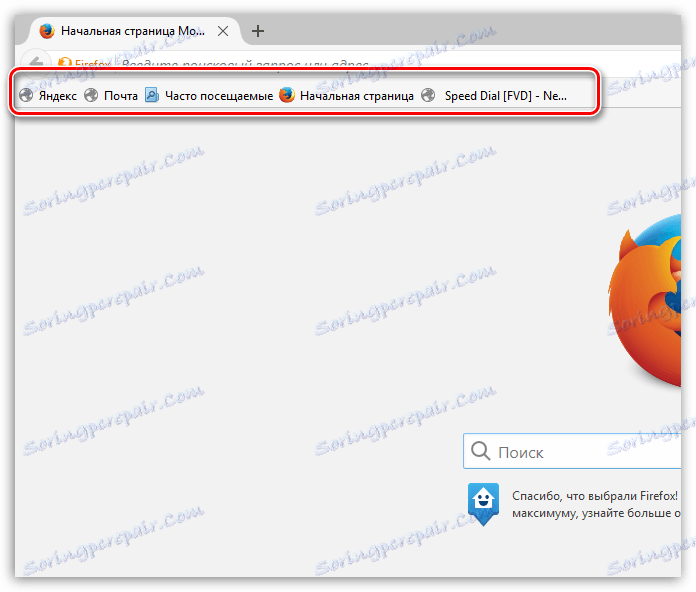
Da biste prilagodili kartice prikazane na ovoj ploči, kliknite ikonu oznake u gornjem desnom kutu preglednika i idite na odjeljak "Prikaži sve oznake" .
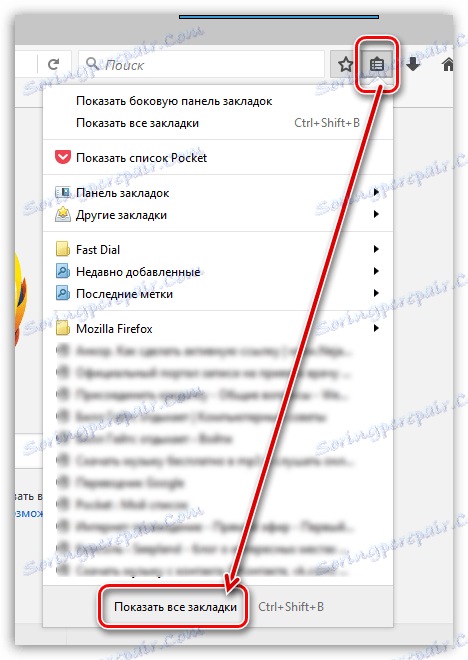
U lijevom dijelu prozora prikazat će se sve postojeće knjižne oznake. Da biste prenijeli oznaku iz jedne mape u mapu "Oznake", jednostavno kopirajte (Ctrl + C), a zatim otvorite mapu "Oznake" i zalijepite oznaku (Ctrl + V).
Također možete stvoriti oznake izravno u ovoj mapi. Da biste to učinili, otvorite mapu "Oznake" i desnom tipkom miša kliknite bilo koju slobodnu površinu s oznaka. U kontekstnom izborniku koji se pojavi odaberite stavku "Nova oznaka" .
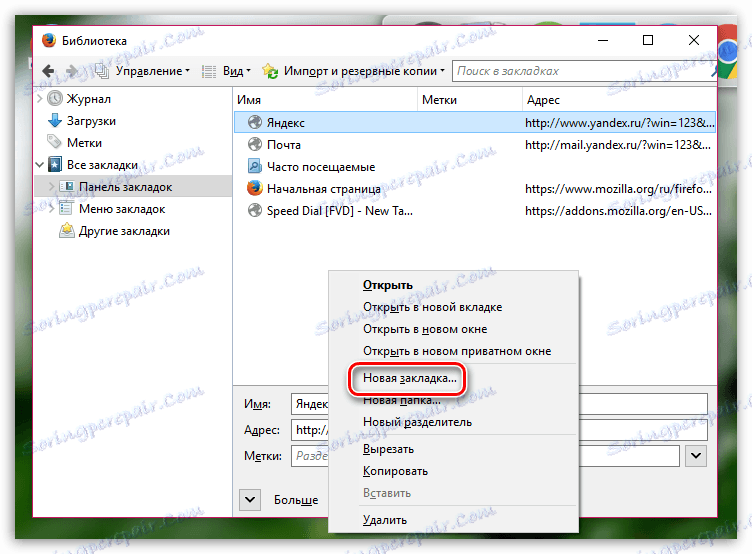
Na ekranu će se pojaviti standardni prozor za stvaranje knjižnih oznaka u kojem ćete, ako je potrebno, unijeti naziv web mjesta, njegovu adresu, dodati oznake i opis.

Suvišne oznake mogu se izbrisati. Samo kliknite desnom tipkom miša na knjižnu oznaku i odaberite "Izbriši" .
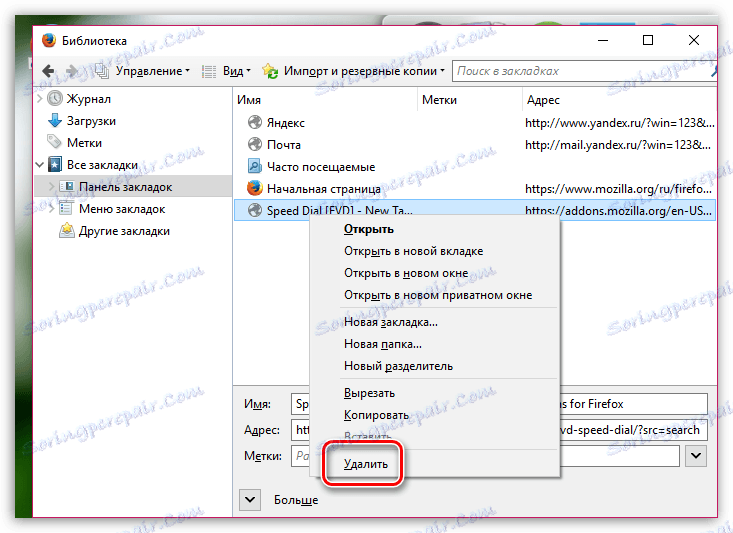
Da biste dodali oznaku na traku oznaka u postupku surfanja internetom, kliknite ikonu sa zvjezdicom u desnom gornjem kutu. Na ekranu će se pojaviti prozor u kojem morate staviti "traku oznaka" u stupac "Mapa" .
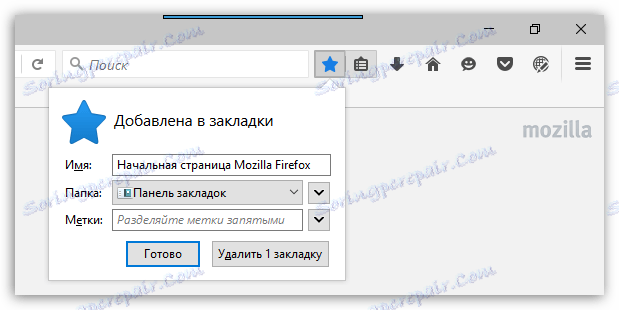
Oznake koje se nalaze na ploči mogu se razvrstati u redoslijedu koji vam je potreban. Jednostavno držite gumb miša na oznaku i povucite je na željeno područje. Čim otpustite gumb miša, oznaka će biti fiksirana na novom mjestu.
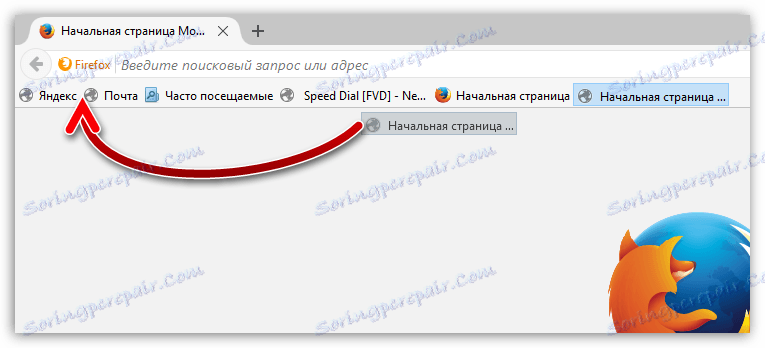
Da biste smjestili više oznaka u traku oznaka, preporučujemo da navedete kraće naslove. Da biste to učinili, desnom tipkom miša kliknite oznaku i odaberite "Svojstva" iz izbornika koji će se pojaviti .
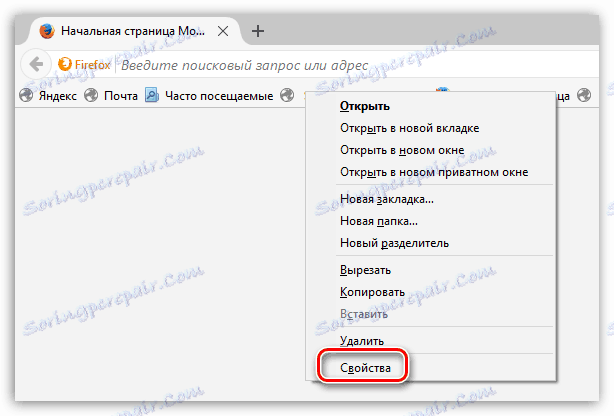
U otvorenom prozoru u stupcu "Naziv" unesite novi, kraći naziv za oznaku.

Mozilla Firefox ima mnogo zanimljivih alata koji će proces surfanja webom učiniti ugodnijim i produktivniji. I traka oznaka nije granica.